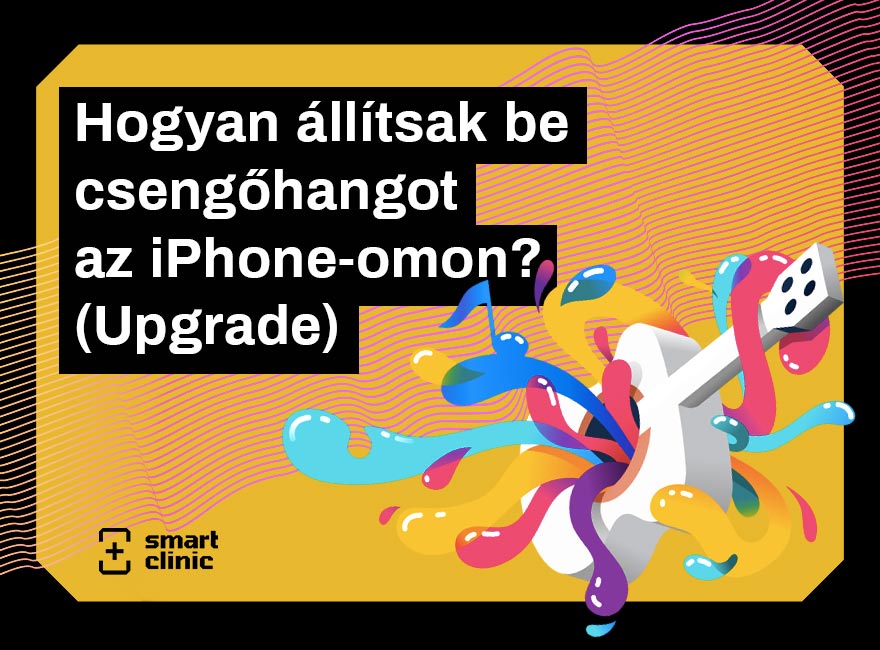- 1: Töltsd le vagy frissítsd az iTunes-t a számítógépeden
- 2: Melyik az a dal, amiből csengőhangot akarsz csinálni?
- 3: A csengőhang időzítésének beállítása
- 4: A fájl formátumának beállítása
- 5: A konvertált fájl formátumának megváltoztatása
- 6: Csengőhang hozzáadása az iTunes-hoz
- 7: Az iPhone szinkronizálása
- 8: Állítsd be az új csengőhangod az iPhone-on
Az Apple-lel szemben az egyik leggyakrabban elhangzó panasz, hogy nem igazán testreszabhatóak a készülékei és az alkalmazásai. Kevés beállítási lehetőséget biztosít, amivel egyedivé tehetjük okoseszközeinket.
(Cikk frissítve: 2021.05.10.)
A fenti problémával találjuk szemben magunkat akkor is, amikor saját csengőhangot szeretnénk beállítani az iPhone-ra. Habár az Apple számos csengőhangot beépít az iOS-be, amik között találni néhány kellemeset, de elég gyorsan rájuk lehet unni.
Ugye te is jobban örülnél, ha a kedvenc dalaidat is berakhatnád a csengőhangok közé?
Bármilyen zene is legyen a kedvenced, hasznos lesz annak beállítása mint csengőhang, ugyanis az egyedi hangok miatt egyszerűen meg tudod majd különböztetni a többi telefon csengésétől. Szerencsére létezik egy ingyenes megoldás, amihez nem kell mást tenned, mint letölteni az iTunes alkalmazást a számítógépedre, ugyanis ennek segítségével tudsz szerkeszteni csengőhangokat.
1: Töltsd le vagy frissítsd az iTunes-t a számítógépeden
Az első lépés, miután elindítottad az iTunes, hogy leellenőrzöd, melyik széria van telepítve. Jelenleg a 12.11.0.26-ss a legújabb verzió, ezt érdemes használni.
Ehhez MacOS-en a menüsávon keresd a frissítés fület, Windows-on pedig a menüsávon keresd a Súgót, arra kattintva jelenik meg a Frissítés menüpont. Ezután értelemszerűen kövesd a leírásokat, és pár másodperc múlva már kész is lesz.

2: Melyik az a dal, amiből csengőhangot akarsz csinálni?
Az Apple bár lehetővé teszi, hogy csengőhangokat csináljunk, de csak harminc másodperc hosszú terjedelemben.
De pontosan hogyan is kell ezt megoldani?
A kívánt dalt fel kell rakni az iPhone-ra, mert ott tudod megvágni. A zene lehet mp3, vagy akár egyéni formátum is, amit az iPhone képes lejátszani.
3: A csengőhang időzítésének beállítása
A iPhone-t csatlakoztatása után menj a Beállítások-on belül az Összegzés menübe, görgess le és pipáld ki a Zene és videó kezelése kézzel lehetőséget.

Miután felraktad a dalt az iPhone-ra, kattints rá jobb egérgombbal és válaszd ki a Dalinformációk lehetőséget a legördülő sávból, majd lépj az Beállítások fülre.
A megjelenített ablakban ki tudod választani, hogy a csengőhang a dal hányadik másodpercénél kezdődjön, illetve hol érjen véget.
Ne feledd, csak harminc másodperc hosszú csengőhangot csinálhatsz, így eszerint válaszd ki, hogy melyik részt akarod beállítani.

4: A fájl formátumának beállítása
Az Apple csengőhangok esetében az AAC hangformátumot használja, ezért erre a formátumra fogjuk átalakítani a szerkesztett csengőhangokat. Ez lényegében ugyanazt a hangminőséget nyújtja, mint az MP3, viszont kevesebb tárhelyet foglal.
Ez a folyamat sem bonyolult.
Miután beállítottad a megfelelő időpontokat, válaszd ki a számot a listából, a menüsorban kattints a Fájlra, válaszd a legördülő sávban az Átalakítás lehetőséget, majd hozd létre az említett formátumot.

Így az iTunes létrehoz egy másolatot a számról, de már csak az általad megjelölt másodpercek közötti részt fogja tartalmazni.
Ez már az a fájl tulajdonképpen, amit csengőhangnak tudsz majd beállítani.
5: A konvertált fájl formátumának megváltoztatása
A rövidített verziót másold ki a számítógép asztalára. Az iTunesban található eredeti rövid verziót ki is törölheted, ne foglalja feleslegesen a helyet. (A hosszú számot természetesen hagyd meg, ha továbbra is hallgatni szeretnéd.)
A formátum megváltoztatása egy kicsit bonyolultnak hangozhat, de egyszerűen el fogom magyarázni.
Formátum megváltoztatására én a Format Factory-t ajánlom, ez egy ingyenes és rendkívül hasznos kis program, itt tudod letölteni.
Miután telepítetted a programot, indítsd el, majd az Audió fülre kattintva válaszd ki az M4R formátumot.

Ezután a jobb felső sarokban nyomd meg a Fájl hozzáadása gombot. Jelöld ki az iTunes-ból az asztalra mentett dalrészletet és nyomd meg a Megnyitás gombot.

A felső menüsorban található Indítás gomb megnyomása után lezajlik az átalakítás, és egy dallam jelezni is fogja, ha elkészítette az m4r kiterjesztésű fájlt. Ezt az FFOutput nevű mappában találod.

6: Csengőhang hozzáadása az iTunes-hoz
A legegyszerűbb módja a csengőhangok hozzáadásának az, ha:
- az iPhone csatlakoztatása után az iTunes-on belül rákattintasz a kis mobiltelefon logóra,
- majd azon belül a kis harangra, és ide egyszerűen behúzod az asztalról a csengőhangot.
7: Az iPhone szinkronizálása
Már csak annyi van hátra, hogy szinkronizálni kell az iPhone-t. Ehhez lépj vissza a Hangok részbe, ahova az előbb behúztad a csengőhangot, majd alul nyomd meg a Szinkronizálás gombot.

8: Állítsd be az új csengőhangod az iPhone-on
A számítógépre ezután már nem lesz szükség, a nehezével már kész is vagy.
Lépj be a Beállítások, majd a Hangok menübe és állítsd be a kedvenc zenédet csengőhangként.
És végre kész vagy, beállítottad a kedvenc dalod csengőhangként.
Valóban nem könnyíti meg a dolgunkat az Apple, de egy hasznos alkalmazás segítségével létrehozhatunk egyedi csengőhangot.
Remélem hasznodra voltak ezek az információk. Oszd meg a cikket, hogy mások is tudjanak csengőhangokat létrehozni.